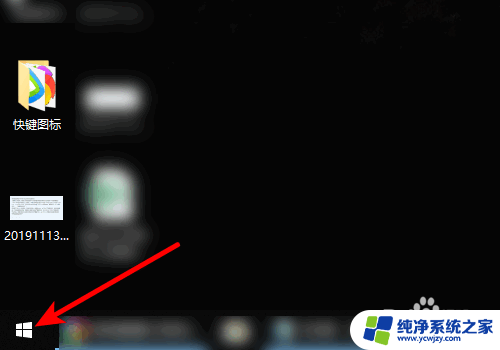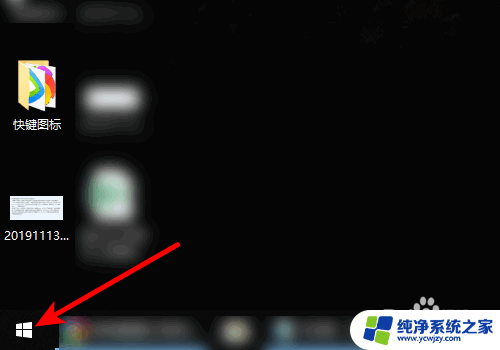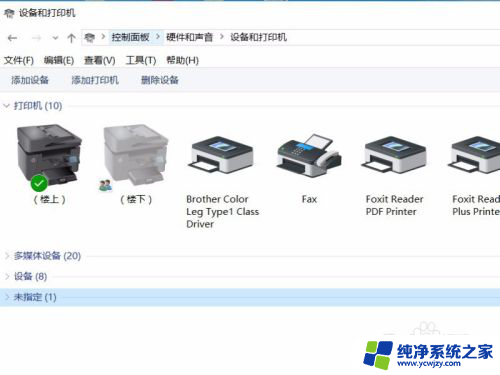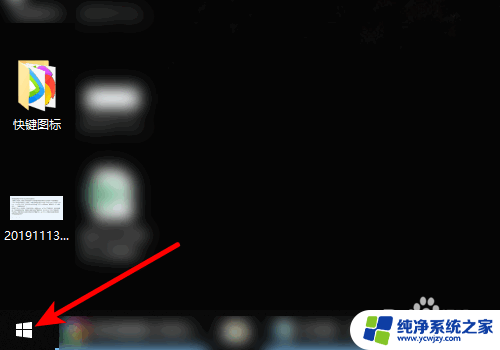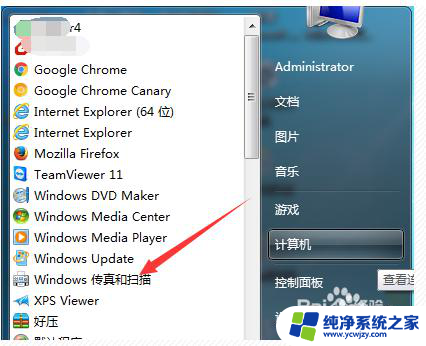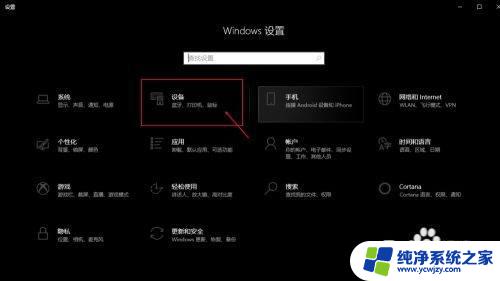win10系统打印机扫描
更新时间:2024-08-30 08:56:42作者:jiang
在现代社会打印机和扫描仪已经成为我们日常办公和生活中必不可少的设备,在使用Win10系统时,连接打印机进行扫描操作可能会让一些用户感到困惑。不过只需要简单的几个步骤,就能轻松实现打印机的连接和扫描操作。接下来我们就来详细了解一下Win10系统下如何连接打印机进行扫描操作。
操作方法:
1.用鼠标右键点击电脑“开始菜单”在弹出的菜单中。用左键点击打开“控制面板”。
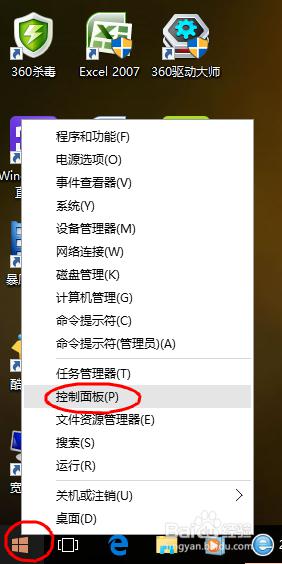
2.打开“控制面板“后,点击打开"硬件和声音"
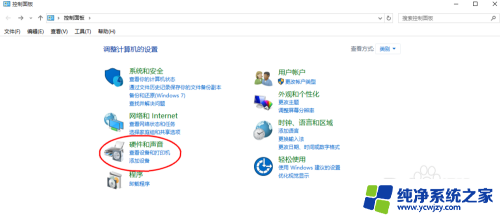 3点击打开"硬件和声音"后,再点击打开“设备和打印机”或者在小图标模式下点击打开“设备和打印机”
3点击打开"硬件和声音"后,再点击打开“设备和打印机”或者在小图标模式下点击打开“设备和打印机”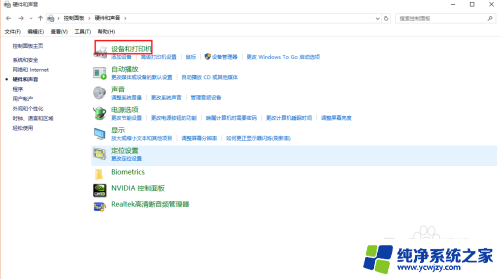
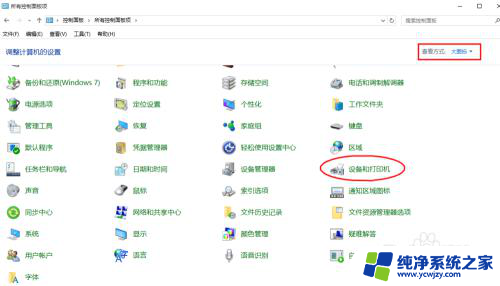
4.打开“设备和打印机”后,可以看见电脑连接的打印机及其型号。这时右键点击电脑连接的打印机或扫描仪,在弹出的菜单中,选择“开始扫描”。然后执行”扫描程序“,开始扫描。
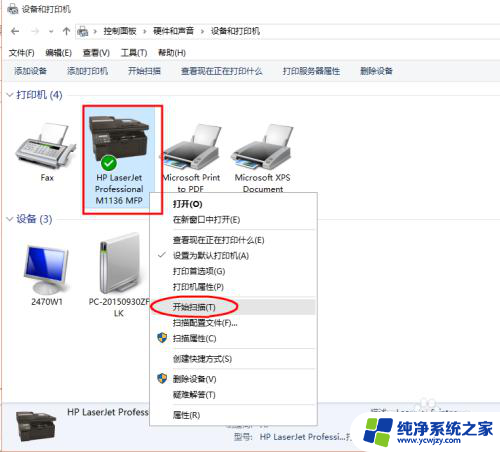
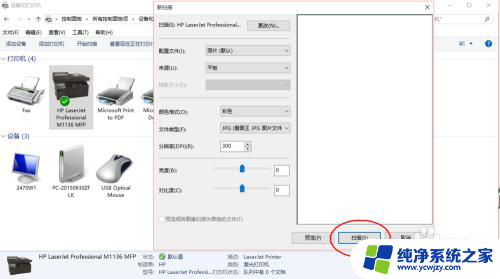
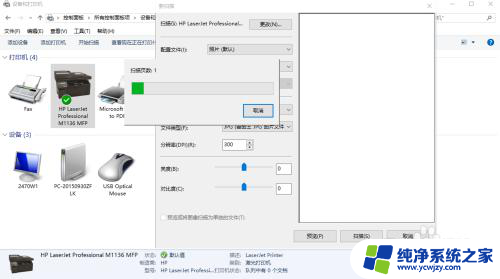 5然后选择”查看、组织和分组要导入的项目(R)“或者选择“立即导入所有新项目”。然后点击右下角的”下一步“按钮”,在心打开的页面中点击“导入”,这样就完成了扫描任务
5然后选择”查看、组织和分组要导入的项目(R)“或者选择“立即导入所有新项目”。然后点击右下角的”下一步“按钮”,在心打开的页面中点击“导入”,这样就完成了扫描任务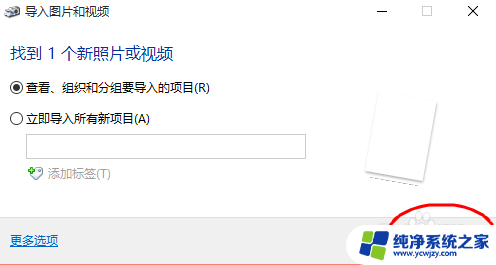
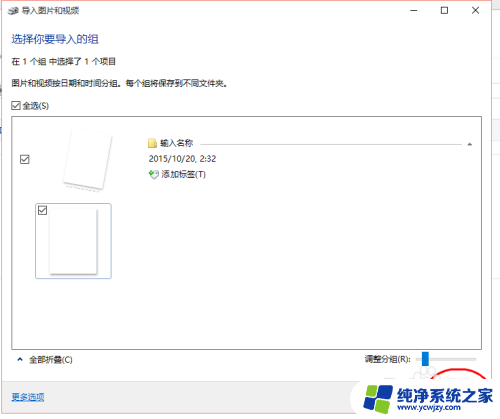
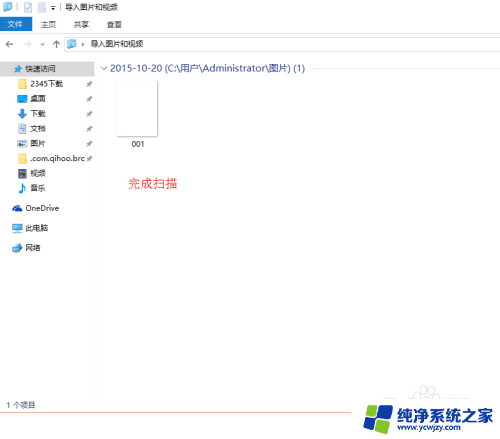
以上就是win10系统打印机扫描的全部内容,如果还有不明白的用户可以按照以上方法进行操作,希望能够帮助到大家。